
Многим пользователям телефонов Самсунг знакома анимация отпечатка пальца, когда они разблокируют телефон. Не все при этом знают, что если выключить анимацию, то скорость разблокировки увеличится.
Как бы это странно не звучало, но если убрать лишние анимации во время разблокировки телефона Самсунг, то визуально скорость перехода на домашний экран увеличится как минимум в двое. В этой статье расскажу, как убрать анимацию отпечатка пальца на Самсунг и увеличить скорость разблокировки.
Как отключить анимацию отпечатка пальца на Самсунг
Каждый раз, когда вы видите круги после разблокировки, а затем плавный переход на рабочий стол, вы тратите время на просмотр анимации. Эта анимация безусловно улучшает визуальное представление и опыт от использования телефона, но если вам важна скорость разблокировки, то лучше всего ее отключить.
Отключить анимацию отпечатка пальца на Самсунг можно следующим образом. Открываем настройки телефона и переходим в раздел Биометрия и безопасность.
Как Изменить Анимацию Сканера Отпечатка Пальца Samsung БЕЗ СТОРОННИХ ПРИЛОЖЕНИИ
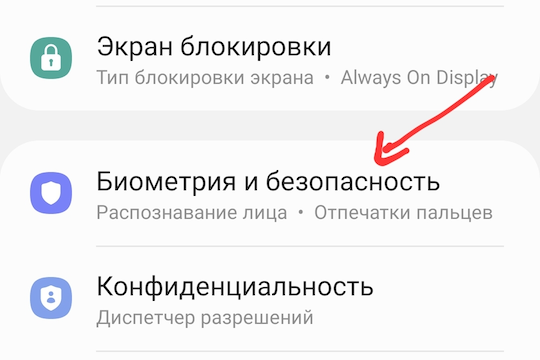
Дальше открываем Отпечатки пальцев.
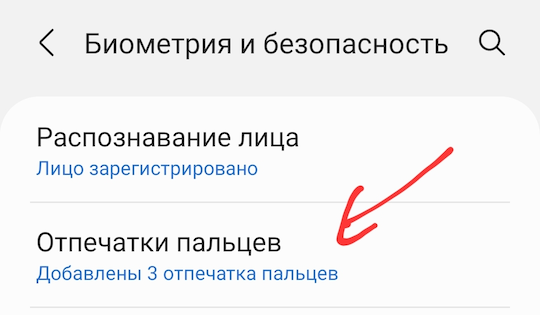
После этого отключаем пункт Анимации при разблокировке.
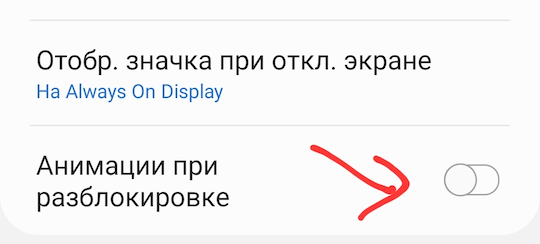
После этого анимация кругов при разблокировке исчезнет, но анимация перехода на рабочий стол останется. Поэтому я рекомендую ее также отключить. Для этого в разделе Биометрия и безопасность открываем пункт Дополнительные настройки.
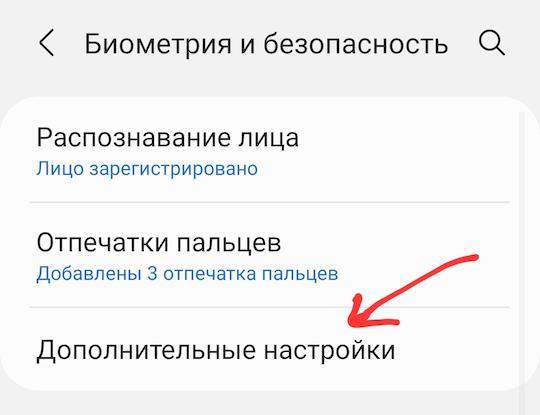
И выключаем пункт Показывать эффект перехода.
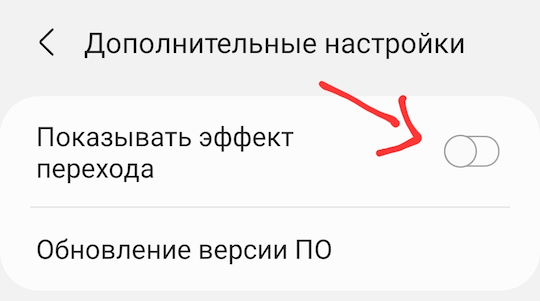
Отключив анимацию разблокировки отпечатком пальцев и эффект перехода, вы заметите, как сильно увеличилась скорость разблокировки телефона Самсунг.
Источник: softandroid.net
Как поменять цвет сканера отпечатка пальцев на самсунг
Внедряемые в мобильные устройства биометрические механизмы являются более продвинутой альтернативой аутентификации путём ввода пароля. При этом дактилоскопический сканер на смартфонах уже давно перестал быть чем-то диковинным. Технологии активно развиваются и постепенно становятся всё более доступными, что не может не радовать пользователей. Если раньше сканером отпечатков оснащались только дорогие модели смартфонов, то сейчас его можно увидеть и на бюджетных девайсах. Биометрическая аутентификация является не только удобным средством для быстрой разблокировки устройства или запуска приложений, но и обеспечивает защиту данных от чужого вмешательства, а также может применяться для ряда других действий.
Анимация отпечатка пальцев Самсунг. Как включить, как удалить анимацию отпечатка

Долгое время попытки внедрения технологии в мобильные телефоны оставались безуспешными, популярность этому способу идентификации обеспечила Apple и её смартфон iPhone 5S. Хотя сама идея и не была свежей, применённый в яблочном девайсе Touch ID, положил начало новому тренду. Сегодня современные технологии защиты активно используются популярными производителями, и телефоны со сканерами отпечатков, что называется, пошли в массы. Поговорим о том, каким образом функционирует биометрическая аутентификация на мобильном устройстве, а также как настроить разблокировку экрана путём считывания отпечатка и что делать, если датчик перестал срабатывать.
Как работает сканер отпечатка пальцев в современном смартфоне
Начать стоит с ответа на вопрос о том, как устроен современный сканер отпечатков пальцев на смартфоне. Это во многом даст пользователю понять, что это не фикция и не маркетинговый ход, а реальный инструмент для защиты личных данных. Сейчас даже сравнительно бюджетные модели получают такие возможности. Не исключено, что вскоре наличие сканера станет must have для любого аппарата, включая смартфоны, планшеты, аудиоплееры и прочее.
Биометрические технологии базируются на измерении уникальных характеристик человека. В данном случае речь идёт об идентификации владельца устройства по отпечаткам пальцев, этот метод защиты мобильных телефонов предполагает использование программных и аппаратных средств, позволяющих распознать владельца девайса и предоставить ему доступ к данным.
Принцип работы дактилоскопического считывателя одинаков вне зависимости от типа датчика. Образец отпечатка сначала сохраняется в памяти устройства, затем при его повторном считывании, например, при попытке разблокировки смартфона или входа в приложение и т. д., данные сопоставляются с заранее заданным образцом. Если будет зафиксировано совпадение, блокировка снимется. Примечательно, что сканеры выполняют анализ не всего рисунка, а только отдельных характерных особенностей, чего достаточно для идентификации владельца девайса и при этом занимает немного времени.
Чтобы понимать, как работает сканер отпечатка пальца на смартфоне, подробнее остановимся на типах модулей:

Использование сканера отпечатков пальцев
Какие смартфоны содержат датчик
Сегодня телефоны со встроенным сканером отпечатка пальца присутствуют на рынке во всём своём многообразии. Датчик перестал быть привилегией только самых дорогих устройств, и сама технология уже не рассматривается в качестве премиальной функции, став массовым трендом. Даже бюджетные девайсы теперь оснащаются сканером отпечатка, например, Honor 6C Pro, Meizu M6 Note, Xiaomi Redmi 5 Plus и прочие.
Датчик Touch ID есть на всех яблочных смартфонах, выпускаемых после iPhone 5S, а начиная с iPhone X, компания решила отказаться от Touch ID в пользу системы идентификации по лицу, именуемой Face ID. Производители Андроид-устройств задействуют обе технологии, причём на флагманских моделях сканер перекочевал в экран. Оценить удобство использования системы идентификации можно в телефонах Samsung Galaxy S10, Xiaomi Mi 9, где установлены ультразвуковые сканеры, или Huawei P30, One Plus 7 со встроенными оптическими датчиками.
Размещаться сканер может на задней (Samsung Galaxy S9, S9 Plus, Xiaomi Redmi 8, Redmi Note 8, 8 Pro и пр.) или передней панели, в кнопке Home (Samsung Galaxy S7, Huawei P20, P20 Pro, Asus Zenfone 4, Xiaomi Black Shark и т. д.). В других моделях он может располагаться и на боковой грани (Samsung Galaxy S10e, Samsung Galaxy A7, Huawei Honor 20 Pro, Sony Xperia 10, 10 Plus и др.), а совсем недавно появились также смартфоны со сканером отпечатка пальца в экране. Первой внедрила сканер в экране компания Vivo (модель X20 Plus UD). Пока ещё похвастать фичей могут немногие смартфоны, это Samsung Galaxy S10, S10 Plus, S10 Ultra, Huawei Mate Pro, One Plus 6T, Xiaomi Mi 9T, 9T Pro и другие.

Добавление нового отпечатка
Как включить разблокировку экрана при помощи отпечатка
Чтобы получить максимум защиты и повысить уровень сохранности личных данных, пользователь обязательно должен узнать, как пользоваться и управлять сканером отпечатков пальцев на смартфоне. И первым делом нужно убедиться, что такая функция присутствует в конкретном девайсе.
Узнать это можно из описания устройства в руководстве пользователя, либо же просто изучив внимательно меню настроек. Если сканер всё же присутствует, самое время им воспользоваться. Активировать опцию можно в настройках смартфона. В зависимости от оболочки её расположение и названия разделов могут отличаться, но принцип остаётся тот же.
Как включить сканер отпечатков пальцев:
Обычно можно установить до 10 отпечатков, например, добавить сканы разных пальцев для удобства разблокировки девайса в любом положении в руке или скан одного пальца несколько раз, что позволит улучшить считывание.
Защита личных данных при помощи отпечатка пальцев
Активировав опцию, можно пользоваться считывателем на смартфоне не только с целью разблокировки устройства. Применить его можно для защиты контактов, фото, видео и прочих личных данных, а также приложений.
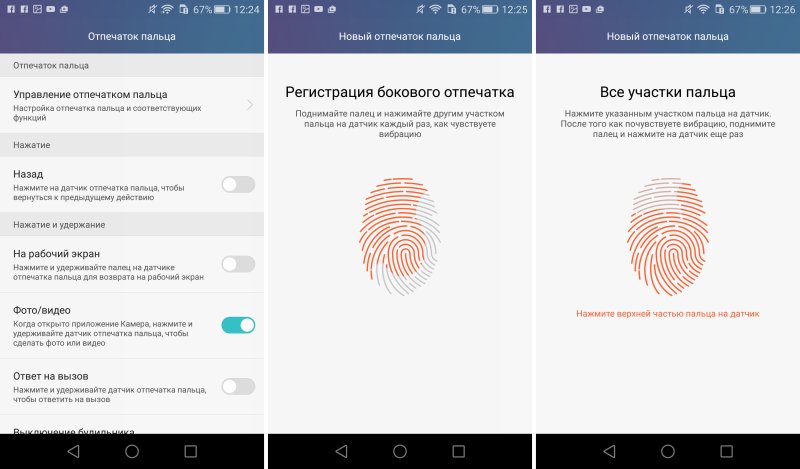
Настройка сканера отпечатков пальцев на телефоне
Как отключить сканер отпечатка пальца
Отключение датчика выполняется способом обратным его активации. Для этого нужно перейти к разделу управления и удалить ранее добавленные отпечатки.
Рассмотрим, как отключить сканер отпечатка на примере Xiaomi:
Удаление всех отпечатков уберёт возможность разблокировки посредством сканера. Чтобы вернуть её, нужно просто снова добавить отпечаток.
Что делать, если не работает сканер отпечатков пальцев
Причин, по которым считыватель перестал нормально функционировать, несколько, и чаще всего проблема некритична. Идентификация пользователя посредством датчика может не проходить в следующих случаях:
- Влажные или грязные пальцы, загрязнённый сканер. Проблема решаема очевидным способом – путём устранения загрязнений и удаления влаги.
- Дефект на пальце (порез, царапина, укус и т. д.), деформирующий рисунок может привести к тому, что считыватель вас не признает. Тогда можно использовать альтернативный способ разблокировки – пароль или графический ключ, после чего перезаписать образцы.
- Программный сбой. После перезагрузки устройства неисправность будет устранена, но если образцы снимков были утеряны (наличие можно проверить в разделе управления отпечатками), то придётся снова добавить их в базу.
В редких случаях могут возникать серьёзные сбои в системе, для решения которых потребуется сбросить девайс к заводским настройкам или прибегнуть к перепрошивке.
- Какая обязанность была у гостей на псарне троекурова
- Когда кока кола выплачивает дивиденды 2021
- Законна ли голодовка осужденных
- Оттиск кпш опс места оформления уведомления что это такое
- Имеют ли знаменитости право на частную жизнь
Источник: m-bratstvo.ru
Как изменить анимационный дизайн сканера отпечатков пальцев Xiaomi

Сегодня считыватели отпечатков пальцев под экраном стали действительно популярными. Компания Xiaomi, со своей стороны, интегрировала эту систему биометрического распознавания почти во все свои смартфоны с экраном AMOLED, предлагая также определенный уровень персонализации.
Впервые представив один из таких считывателей в своих смартфонах, компания Xiaomi включила несколько анимаций использования в MIUI. Таким образом, мы можем придать более индивидуальный оттенок нашему смартфону и его экрану блокировки, который и так является очень настраиваемым.
Хотя разнообразие анимаций несколько ограничено, правда в том, что каждая из них весьма поразительна, придавая гораздо более красочный эффект простому факту разблокировки нашего смартфона, будь то Xiaomi, Redmi или POCO.
Как изменить анимацию сканера отпечатков пальцев вашего Xiaomi
Для настройки дизайна анимации считывателя отпечатков пальцев под экраном вашего Xiaomi, Redmi или POCO вам достаточно выполнить следующие действия:
- Перейдите в Настройки > Пароли и безопасность > Разблокировка с помощью отпечатка пальца !
- Оказавшись внутри, нам остается только зайти в опцию «анимация отпечатка пальца«
Таким образом, мы можем изменить или настроить анимацию чтения отпечатков пальцев среди четырех доступных вариантов: звезды. Неон. Ритм Y Pulse. Каждый из них имеет свой собственный эффект, что позволяет придать экрану блокировки индивидуальность.
Смартфоны 05 августа 2022 0 



 (1 820 голосов)
(1 820 голосов)
Источник: progamer.biz